Rehellisesti sanottuna ihmiset elävät salasanamaailmassa, joka koostuu kaikenlaisista salasanoista. Asetat iPadille tietyn salasanan sen turvallisuuden suojaamiseksi. Ja kun käytät joitain sovelluksia, sinun on annettava myös niihin liittyvä salasana, kuten Apple ID ja salasana. On vaikea kuvitella, että nuo digitaaliset numerot voivat suojata yksityisyyttäsi ennen. iPadisi kuitenkin poistetaan kokonaan käytöstä, jos unohdat iPadin salasanan. Niin mitä tehdä, jos unohdat iPadin salasanan? Toisin sanoen, onko olemassa mitään tapaa ohittaa unohdettu iPad-salasana? Voit lukea ja oppia 6 tapaa avata iPadisi lukitus, kun et muista iPadin salasanaa.
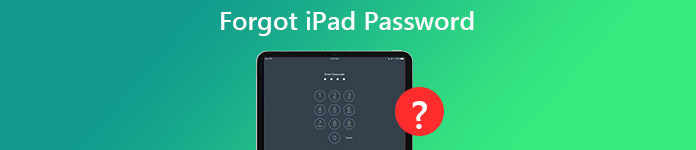
- Osa 1. iPadin salasanan palauttaminen kolmella Applen virallisella menetelmällä
- Osa 2. Poista unohtunut iPad-salasana ilman edellytyksiä (3 työkalua)
- Osa 3. Usein kysytyt kysymykset iPadin salasanan unohtamisesta
Osa 1. iPadin salasanan palauttaminen kolmella Applen virallisella menetelmällä
1. Saat ohjeita osoitteesta iforgot.apple.com
Jos et kirjaudu sisään Apple ID-salasanasi kanssa, ota yhteyttä Apple-tukeen palauttaaksesi iPad-salasanan. Kuten tiedätte, Apple ID tarkoittaa paljon jokaiselle Applen käyttäjälle. Voit ostaa sovelluksen App Storesta, osta iTunesissa, kirjaudu sisään iCloudiin ja hallita kaikkia Applen liittyviä tuotteita. Siksi kannattaa palauttaa unohtunut iPad-salasana mahdollisimman pian.
Vaihe 1 Anna Apple IDAvaa iforgot.apple.com millä tahansa selaimella, jota käytät. Kirjoita Apple ID ja captcha-salasanat todistaaksesi, että et ole robotti. Klikkaa jatkaa -painiketta jatkaaksesi eteenpäin. Valita Minun täytyy nollata salasanani Ja napsauta sitten jatkaa uudelleen.
Vaihe 2 Hanki salasanan vaihtosähköposti Apple-tuestaOn kaksi tapaa palauta Apple ID-salasanasi. Voit saada sähköpostiviestin uuden iPad-salasanan nollaamiseksi. Muuten voit vastata turvakysymyksiin, jos muistat oikeat vastaukset. Klikkaus Hanki sähköposti ja kosketa jatkaa. Myöhemmin Apple lähettää sinulle sähköpostin, jonka otsikko on Apple ID:n ja salasanan nollaus.
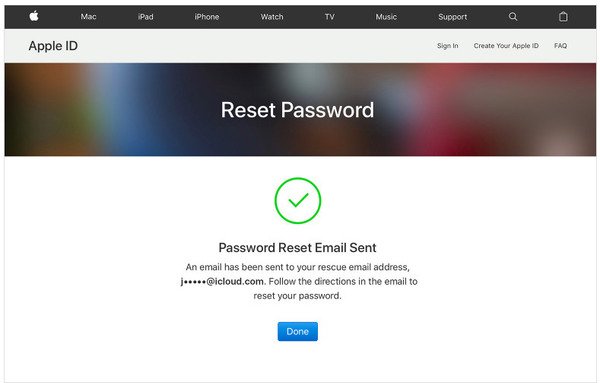 Vaihe 3 Palauta uusi Apple ID -salasana iPadille
Vaihe 3 Palauta uusi Apple ID -salasana iPadilleAvaa tämä sähköposti ja paina Nollaa nyt, sinut ohjataan uudelleen osoitteeseen iforgot.apple.com. Kirjoita uusi Apple ID -salasana ja paina Nollaa salasana saada valmiiksi. Tänä aikana sinun on parempi kirjoittaa se muistiin siltä varalta, että unohdat iPadin salasanan ja Apple ID -salasanan.
Jos olet ottanut käyttöön kaksitoimisen todennuksen Applen tunnuksellesi, voit yrittää palauttaa Applen tunnussanan myös mistä tahansa luotettavasta iOS-laitteesta.
2. Palauta iPadin salasana iTunesin avulla
Jos olet synkronoinut iPadin iTunesin kanssa, voit nollaa iPad iTunesin käyttäminen unohtaessasi iPad-salasanan. iTunes poistaa kaiken sisällön ja asetukset iPadista, myös unohtuneen iPad-salasanan. Voit kuitenkin palauttaa iPadin iTunes-varmuuskopiosta myöhemmin. Lisäksi sinun on käytettävä luotettavaa tietokonetta iPadin palauttamiseen tehtaalla. Muuten sinun on ensin avattava iPadisi lukitus. Muista päivittää iTunes uusimpaan versioon.
Vaihe 1 Liitä iPad iTunesiinAvaa iTunes Macissa tai PC: ssä. Yhdistä iPad USB-kaapelilla tietokoneeseen, jonka synkronoitiin iTunesiin aiemmin. Odota, kunnes iTunes havaitsee iPadin automaattisesti.
Vaihe 2 Poista unohtunut salasana iPadistaEtsi iPad-kuvake ja paina Yhteenveto alla. Valita Palauta iPad palauttaa iPadin tehdasasetukset ilman salasanaa. iPadisi käynnistyy pian uudelleen, ja voit ottaa iPadin käyttöön.
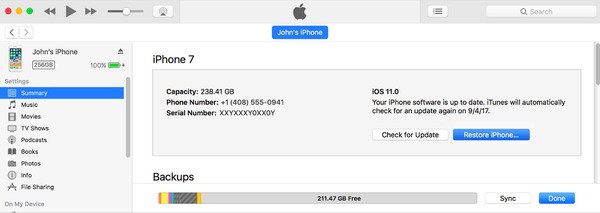 Vaihe 3 Palauta iPad tehdasasetuksiin ja palauta ne
Vaihe 3 Palauta iPad tehdasasetuksiin ja palauta neTervetuloa-näytössä on kolme vaihtoehtoa. Voit valita Määritä uutena iPadina jos haluat myydä sen eBayssa tai antaa sen pois. Muuten voit valita Palauta iTunes-varmuuskopio or Palauta iCloud-varmuuskopio palauttaa iPad ilman unohtunutta salasanaa.
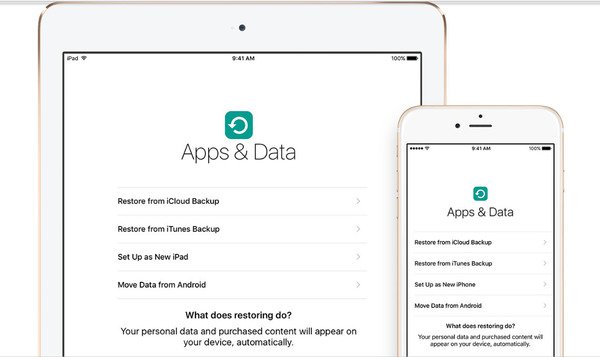
Laitteen palauttaminen tehdasasetuksiin voi poistaa unohtuneen iPadin salasanan salasana unohtunut Android-puhelin.
3. Palauta iPadin salasana Find My App -toiminnolla
Jos olet aktivoinut Find My -ominaisuuden iPadissasi etukäteen, voit käyttää Find My -sovellusta iPhonessa tai muussa Apple-laitteessa auttaaksesi palauttamaan unohtuneen iPad-salasanasi helposti.
Vaihe 1Avaa Find My -sovellus toisella iOS-laitteella, jolla on sama Apple ID. Napauta sitten Laitteet alareunan osio löytääksesi iPadisi.
Vaihe 2Napauta iPadisi nimeä ja vieritä alas kohtaan Poista tämä laite vaihtoehto. Napauttamalla sitä voit vahvistaa päätöksesi noudattamalla näytön ohjeita.
Vaihe 3Kun prosessi on valmis, voit helposti määrittää iPadin uudella salasanalla.
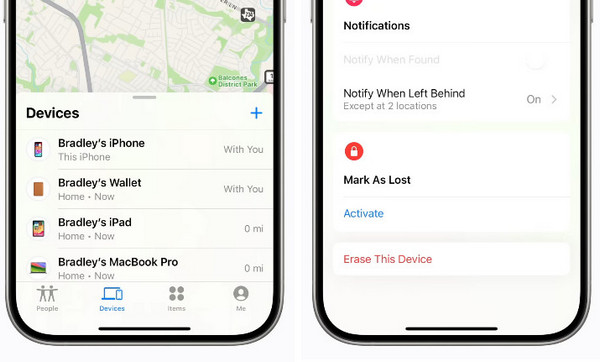
Osa 2. Poista unohtunut iPad-salasana ilman edellytyksiä (3 työkalua)
1. Helpoin ja perimmäinen tapa poistaa unohtunut iPad-salasana
Helpoin avata iPad lukituksen unohtaessasi salasana on poistaa näytön lukitussalasana. Apeaksoft iOS Unlocker on helppokäyttöinen ohjelmisto iPadin lukituksen avaamiseen erilaisista lukoista, kuten näytön lukituksesta, Apple ID -lukosta ja näytön ajan lukituksesta. Se voi pyyhkiä kadonneen iPad-salasanan, jotta voit käyttää iPadia vapaasti.

4,000,000 + Lataukset
Avaa iPad useista lukkoista kasvotunnuksesta, kosketustunnuksesta, 4-numeroisesta, 6-numeroisesta, mukautetusta numerosta ja koodista.
Poista Apple ID, kun unohdat Apple ID -tilin salasanan.
Palauta näytön aika-salasana tai pyyhi salasana iPadilla.
Yhteensopiva kaikkien iOS-laitteiden, kuten iPad Pron, iPad minin, iPad Airin, iPhonen, iPodin jne. kanssa, jotka toimivat iOS 17:ssä ja sitä vanhemmissa versioissa.
Katsotaanpa nyt, kuinka tämän ohjelmiston avulla avataan salasanalla unohtunut iPad.
Vaihe 1Liitä iPad tietokoneeseenLataa ilmainen iOS Unlocker tietokoneellesi napsauttamalla alla olevaa latauslinkkiä. Se tukee sekä Windows- että Mac-tietokoneita, ja voit ladata version tietokoneesi perusteella.
Käynnistä se ja valitse Pyyhi pääsykoodi tilassa. Kytke iPad tietokoneeseen USB-kaapelin avulla. Klikkaa Aloita painiketta jatkaaksesi.
 Vaihe 2Vahvista iPad-tiedot
Vaihe 2Vahvista iPad-tiedotKun yhteys on muodostettu, tämä ohjelma lataa iPadin tiedot automaattisesti. Vahvista se tai muokkaa tietoja, kun tiedot eivät ole oikeita. Napsauta sen jälkeen Aloita -painiketta siirtyäksesi seuraavaan vaiheeseen.
 Vaihe 3 Lataa iOS-laiteohjelmisto
Vaihe 3 Lataa iOS-laiteohjelmistoTäällä tämä ohjelma lataa iOS-laiteohjelmiston Apple-palvelimelta. Sinun tulisi varmistaa, että Internet-yhteys on hyvässä tilassa.
 Vaihe 4 Avaa salasanalla unohdetun iPadin lukitus
Vaihe 4 Avaa salasanalla unohdetun iPadin lukitusKun laiteohjelmiston lataus on valmis, napsauta avata -painike ja syöttö 0000. Napsauta sen jälkeen avata vahvistaaksesi salasanan lukituksen.

Prosessin aikana tämä ohjelmisto poistaa unohtuneen salasanan ja voit luoda uuden sen uudelleenkäynnistyksen jälkeen.
2. Poista unohtunut iPad-salasana iFunboxilla
Voit myös avata iPadin salasanan ilman palautusta käyttämällä seuraavia työkaluja.
Unohtuneen iPad-salasanan poistaminen iFunboxin avulla
Vaihe 1 Yhdistä iPad iFunboxiinLiitä iPad tietokoneeseen USB-salamalaitteella. Juosta iFunbox palauttaaksesi unohtuneen iPad-salasanan.
Vaihe 2 Avaa iPadin lukitus, kun unohdat iPadin salasananLaajentaa oli ja valitse avaimenperiä kansio. Etsi ja poista avaimenperä-2.db tiedosto. Käynnistä iPad uudelleen nähdäksesi, avaatko iPadin lukituksen ilman salasanaa vai et.
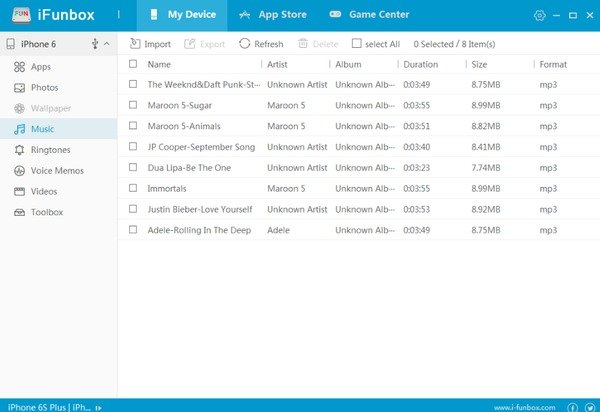
3. Ohita unohtunut iPad-salasana ReiBootilla
Vaihe 1 Aseta iPad palautustilaanLiitä iPad tietokoneeseen ja käynnistä sitten ReiBoot. Valita Korjaa kaikki iOS jumissa sen pääliittymässä. Osuma Aloita -painiketta ja siirrä iPad palautustilaan tai DFU-tilaan. Valitse myöhemmin Edistynyt tila ja valitse jatkaa Siirtyä eteenpäin.
Vaihe 2 Avaa käytöstä poistetun iPadin lukitus ilman unohtunutta salasanaaReiBoot varmuuskopioi kaikki iPhone-tietosi ennen nollausta. Valitse myöhemmin Edistynyt tila pyyhkiäksesi kaikki iOS-tiedot ja -asetukset sekä unohdetun iPadin lukitusnäytön salasanan. Napauta Lataa -painiketta ladataksesi laiteohjelmistopaketin. Lehdistö Aloita korjaus iPadin salasanan palauttamiseksi nopeasti.
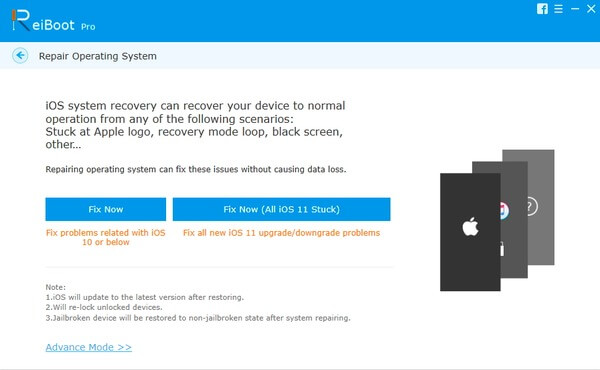
Suositus: Apeaksoft iPhone Data Recovery – Palauta kadonneet tiedot
Kun haluat palauttaa iPadin tiedot iTunesista tai iCloud-varmuuskopiotiedostoista, voit käyttää sitä iPhone Data Recovery kun olet unohtanut iPad-salasanan. Se on luotettava työkalu, jolla voidaan palauttaa iPadin tiedot valikoivasti ja turvallisesti.

4,000,000 + Lataukset
1. Palauta jopa 19 erilaista kadonnutta dataa iPadista
2. Palauta poistetut tai kadonneet tiedot iTunes-varmuuskopiosta
3. Lataa ja vie iPadin tiedot iCloud-varmuuskopiosta
4. Esikatsele ja skannaa kaikki kadonneet iOS-tiedot ennen palautusta
5. Erittäin yhteensopiva iPad Pron/mini/Airin ja iPadin kanssa
Osa 3. Usein kysytyt kysymykset iPadin salasanan unohtamisesta
Voinko käyttää iCloud-avainnippua iPadin lukituksen avaamiseen, kun olen unohtanut iPadin salasanan?
Ei, iCloud KeyChain ei tallenna iPadisi näytön tunnuskoodeja. Toisin sanoen et voi käyttää tätä iCloud-ominaisuutta iPadin lukituksen avaamiseen, kun unohdat salasanan iPadissa.
Onko mahdollista avata iPadini lukitus ilman tietojen menetystä?
Itse asiassa on olemassa tapa nimeltä Ääniohjaus ominaisuus voi auttaa avaamaan iPadin lukituksen menettämättä tietoja. Sinun on kuitenkin aktivoitava Käytettävyys: etukäteen.
Kuinka monta yritystä ennen kuin iPadini poistetaan käytöstä?
iPadisi poistetaan käytöstä, kun olet syöttänyt väärän salasanan kuusi kertaa peräkkäin. Joten jos et muista iPadisi näytön salasanaa, sinun tulee käyttää kolmannen osapuolen ohjelmaa nimeltä Apeaksoft iOS Unlocker pyyhkiä unohdettu salasana helposti.
Yhteenveto
Voit korjata lukitun iPadin, kun unohdin iPad-salasanan yllä olevilla 6 menetelmällä. Jos sinulla on edelleen jotain vaikeaa ymmärtää iPadin nollaamisesta ilman salasanaa, jätä kommentit alle. Haluaisimme kuulla sinusta.



 iPhone Data Recovery
iPhone Data Recovery iOS-järjestelmän palauttaminen
iOS-järjestelmän palauttaminen iOS-tietojen varmuuskopiointi ja palautus
iOS-tietojen varmuuskopiointi ja palautus iOS-näytön tallennin
iOS-näytön tallennin MobieTrans
MobieTrans iPhone Transfer
iPhone Transfer iPhone Eraser
iPhone Eraser WhatsApp-siirto
WhatsApp-siirto iOS-lukituksen poistaja
iOS-lukituksen poistaja Ilmainen HEIC-muunnin
Ilmainen HEIC-muunnin iPhonen sijainnin vaihtaja
iPhonen sijainnin vaihtaja Android Data Recovery
Android Data Recovery Rikkoutunut Android Data Extraction
Rikkoutunut Android Data Extraction Android Data Backup & Restore
Android Data Backup & Restore Puhelimen siirto
Puhelimen siirto Data Recovery
Data Recovery Blu-ray-soitin
Blu-ray-soitin Mac Cleaner
Mac Cleaner DVD Creator
DVD Creator PDF Converter Ultimate
PDF Converter Ultimate Windowsin salasanan palautus
Windowsin salasanan palautus Puhelimen peili
Puhelimen peili Video Converter Ultimate
Video Converter Ultimate video Editor
video Editor Screen Recorder
Screen Recorder PPT to Video Converter
PPT to Video Converter Diaesityksen tekijä
Diaesityksen tekijä Vapaa Video Converter
Vapaa Video Converter Vapaa näytön tallennin
Vapaa näytön tallennin Ilmainen HEIC-muunnin
Ilmainen HEIC-muunnin Ilmainen videokompressori
Ilmainen videokompressori Ilmainen PDF-kompressori
Ilmainen PDF-kompressori Ilmainen äänimuunnin
Ilmainen äänimuunnin Ilmainen äänitys
Ilmainen äänitys Vapaa Video Joiner
Vapaa Video Joiner Ilmainen kuvan kompressori
Ilmainen kuvan kompressori Ilmainen taustapyyhekumi
Ilmainen taustapyyhekumi Ilmainen kuvan parannin
Ilmainen kuvan parannin Ilmainen vesileiman poistaja
Ilmainen vesileiman poistaja iPhone-näytön lukitus
iPhone-näytön lukitus Pulmapeli Cube
Pulmapeli Cube





